在现代生活中,手机和电脑已经成为我们日常工作和娱乐的核心工具,许多人喜欢个性化自己的设备,尤其是电脑壁纸,它能反映个人品味或提升工作环境的舒适度,但有时,我们可能不在电脑前,却想快速更换壁纸——比如在旅途中或休息时用手机操作,这听起来有些技术性,但实际上,通过一些简单方法,你可以轻松地用手机设置电脑壁纸,本文将详细介绍几种实用方式,帮助你实现这一目标,同时强调操作中的安全性和便捷性。
让我们从最基础的方法开始:使用云存储服务同步图片,云服务如Google Drive、Dropbox或OneDrive允许你在手机和电脑之间无缝传输文件,你只需要在手机上下载并登录相应的云应用,然后上传你喜欢的图片,在电脑上打开同一个云服务,下载该图片并设置为壁纸,对于Windows用户,你可以右键点击下载的图片,选择“设置为桌面背景”;Mac用户则可以在“系统偏好设置”中的“桌面与屏幕保护程序”里完成这一操作,这种方式的好处是,它不需要额外安装软件,且云服务通常提供加密保护,确保你的文件安全,记得检查图片的分辨率是否匹配电脑屏幕,以避免拉伸或模糊现象。

另一种流行的方法是使用专用应用程序,市面上有许多应用专为远程壁纸设置设计,比如Wallpaper Engine或类似的工具,这些应用通常需要在手机和电脑上同时安装,以Wallpaper Engine为例,你可以在手机端浏览和选择动态或静态壁纸,然后通过Wi-Fi或蓝牙连接到电脑端应用,直接应用更改,操作步骤大致如下:先在电脑上启动应用并确保它与手机处于同一网络环境,然后在手机应用中选择壁纸并发送指令,这种方法特别适合喜欢动态壁纸的用户,因为它能提供更丰富的视觉效果,但请注意,使用第三方应用时,要选择信誉良好的开发商,并查看用户评价,以避免潜在的安全风险,确保应用权限设置合理,不要授予不必要的访问权。
如果你偏好更直接的方式,可以通过电子邮件或即时消息应用发送图片,只需在手机上选择一张图片,通过Gmail、微信或类似工具发送到自己的邮箱或聊天窗口,然后在电脑上登录同一账户,下载附件并设置为壁纸,这个过程简单快捷,尤其适合偶尔更换壁纸的用户,但要注意,图片大小可能受限于邮件或消息服务的限制,因此建议使用高清图片以避免质量损失,这种方式依赖于网络连接,如果网速较慢,可能会延迟操作。
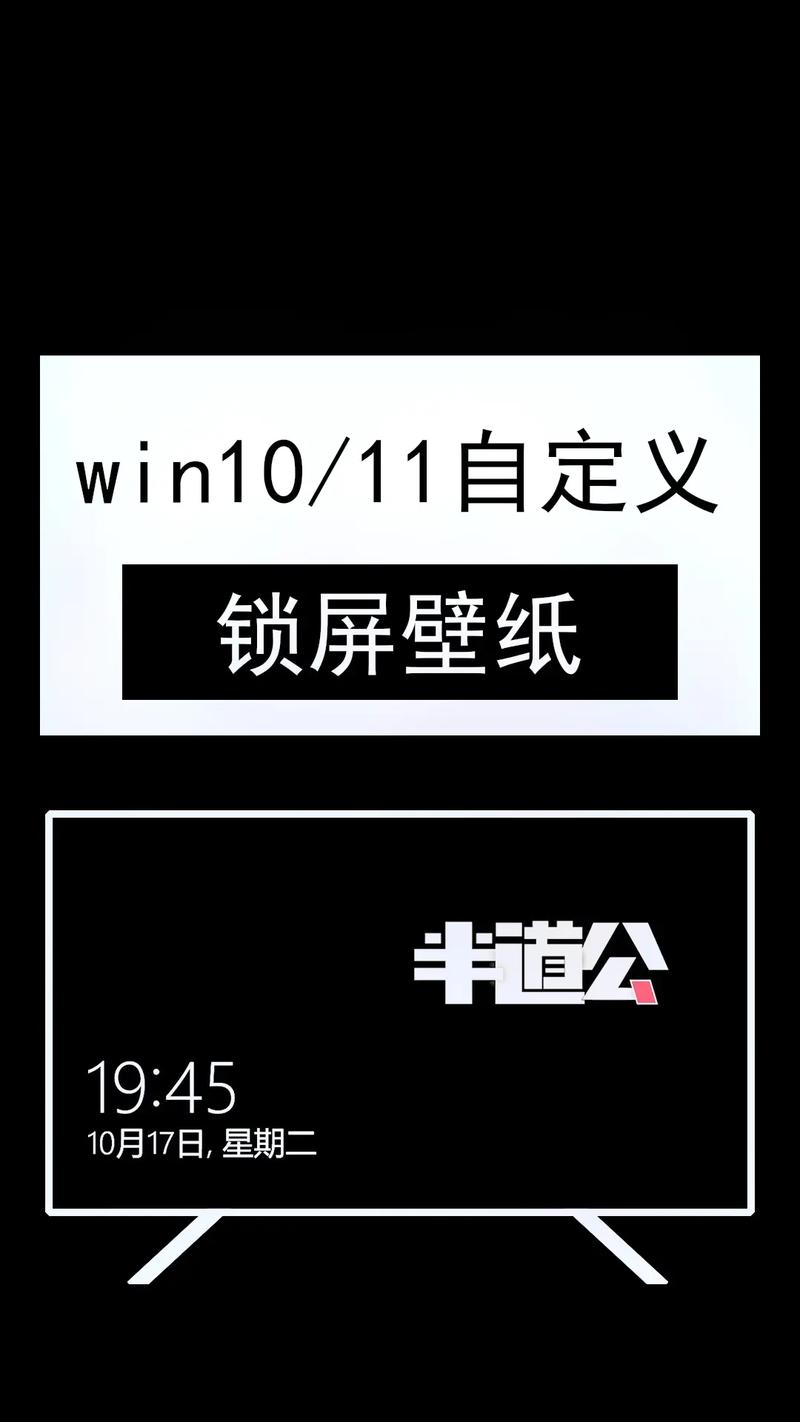
远程桌面应用是另一种高效的选择,应用如TeamViewer或Chrome Remote Desktop允许你用手机完全控制电脑,安装并设置好远程桌面后,你可以在手机屏幕上直接操作电脑界面,包括访问文件管理器并更改壁纸设置,这种方法不仅适用于壁纸更换,还能用于其他远程任务,步骤包括:在电脑上启用远程访问权限,然后在手机应用中输入连接代码,一旦连接成功,你就可以像在电脑前一样导航到壁纸设置选项,尽管这听起来复杂,但现代应用已经优化了用户体验,使得操作直观易学,使用远程桌面时,务必启用双重认证和强密码,以防止未授权访问。
除了这些方法,还有一些小技巧能提升体验,确保手机和电脑使用相同的账户体系,如苹果的iCloud或微软账户,这可以简化同步过程,定期清理不需要的图片,以节省存储空间,在操作过程中,如果遇到问题,可以参考设备制造商的官方指南或社区论坛,获取最新建议。
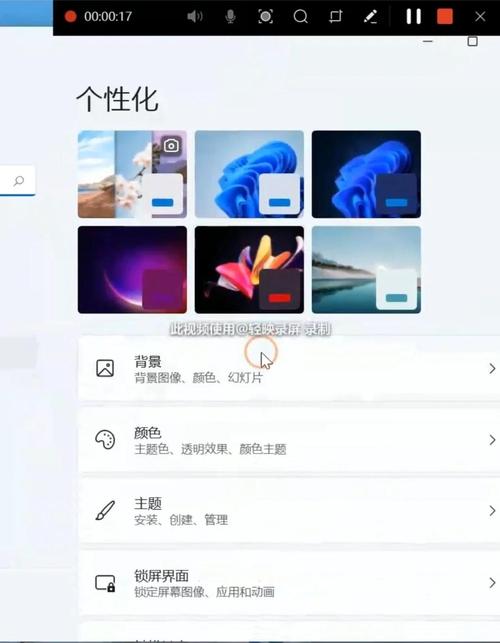
从个人经验来看,我更喜欢使用云服务同步的方式,因为它平衡了便捷性和安全性,云平台通常有自动备份功能,能防止数据丢失,同时减少对第三方应用的依赖,选择哪种方法最终取决于你的具体需求:如果你经常更换壁纸,专用应用可能更高效;如果只是偶尔操作,电子邮件或远程桌面就足够了,无论哪种方式,记得保持设备更新,以享受最新的功能和安全补丁,科技的目的本是让生活更轻松,通过这些方法,你可以随时随地用手机打造个性化的电脑环境,何乐而不为呢?


